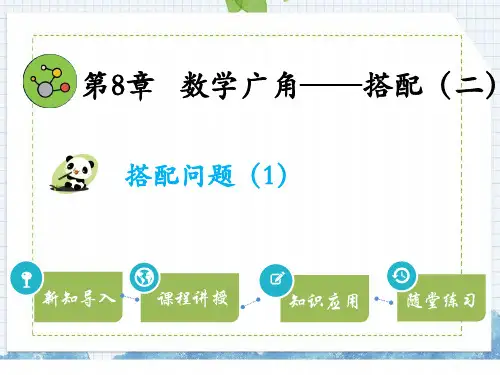ppt中如何搭配色彩(2)
- 格式:ppt
- 大小:774.00 KB
- 文档页数:18


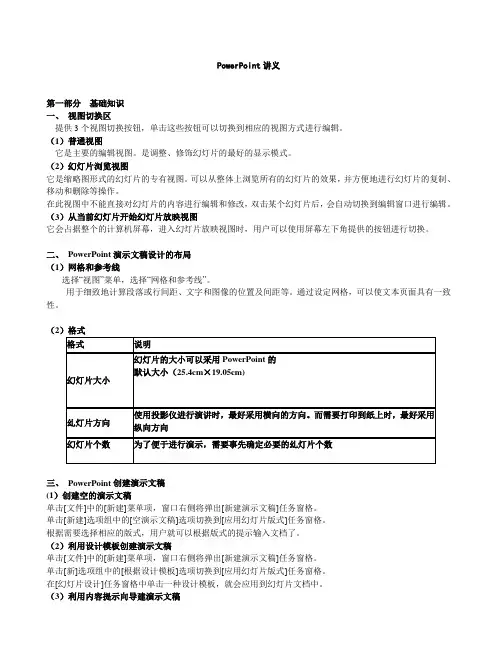
PowerPoint讲义第一部分基础知识一、视图切换区提供3个视图切换按钮,单击这些按钮可以切换到相应的视图方式进行编辑。
(1)普通视图它是主要的编辑视图。
是调整、修饰幻灯片的最好的显示模式。
(2)幻灯片浏览视图它是缩略图形式的幻灯片的专有视图。
可以从整体上浏览所有的幻灯片的效果,并方便地进行幻灯片的复制、移动和删除等操作。
在此视图中不能直接对幻灯片的内容进行编辑和修改,双击某个幻灯片后,会自动切换到编辑窗口进行编辑。
(3)从当前幻灯片开始幻灯片放映视图它会占据整个的计算机屏幕,进入幻灯片放映视图时,用户可以使用屏幕左下角提供的按钮进行切换。
二、PowerPoint演示文稿设计的布局(1)网格和参考线选择“视图”菜单,选择“网格和参考线”。
用于细致地计算段落或行间距、文字和图像的位置及间距等。
通过设定网格,可以使文本页面具有一致性。
(2)格式三、PowerPoint创建演示文稿(1)创建空的演示文稿单击[文件]中的[新建]菜单项,窗口右侧将弹出[新建演示文稿]任务窗格。
单击[新建]选项组中的[空演示文稿]选项切换到[应用幻灯片版式]任务窗格。
根据需要选择相应的版式,用户就可以根据版式的提示输入文档了。
(2)利用设计模板创建演示文稿单击[文件]中的[新建]菜单项,窗口右侧将弹出[新建演示文稿]任务窗格。
单击[新]选项组中的[根据设计模板]选项切换到[应用幻灯片版式]任务窗格。
在[幻灯片设计]任务窗格中单击一种设计模板,就会应用到幻灯片文档中。
(3)利用内容提示向导建演示文稿在[新建演示文稿]任务窗格中选择[根据内容提示向导]选项,就可以按照向导的提示一步步地创建演示文稿。
(4)根据现有演示文稿创建演示文稿在[新建演示文稿]任务窗格中选择[根据现有演示文稿创建演示文稿]选项,就可以弹出以前的演示文稿的模板。
(5)根据相册创建演示文稿在[新建演示文稿]任务窗格中选择[根据相册创建演示文稿]选项,就可以创建出精美的相册演示文稿,也可以将相册文稿中的图片作为背景创建新的文稿。

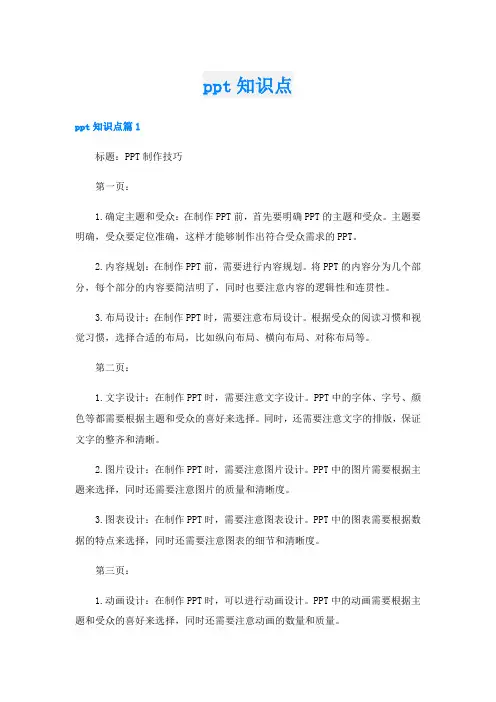
ppt知识点ppt知识点篇1标题:PPT制作技巧第一页:1.确定主题和受众:在制作PPT前,首先要明确PPT的主题和受众。
主题要明确,受众要定位准确,这样才能够制作出符合受众需求的PPT。
2.内容规划:在制作PPT前,需要进行内容规划。
将PPT的内容分为几个部分,每个部分的内容要简洁明了,同时也要注意内容的逻辑性和连贯性。
3.布局设计:在制作PPT时,需要注意布局设计。
根据受众的阅读习惯和视觉习惯,选择合适的布局,比如纵向布局、横向布局、对称布局等。
第二页:1.文字设计:在制作PPT时,需要注意文字设计。
PPT中的字体、字号、颜色等都需要根据主题和受众的喜好来选择。
同时,还需要注意文字的排版,保证文字的整齐和清晰。
2.图片设计:在制作PPT时,需要注意图片设计。
PPT中的图片需要根据主题来选择,同时还需要注意图片的质量和清晰度。
3.图表设计:在制作PPT时,需要注意图表设计。
PPT中的图表需要根据数据的特点来选择,同时还需要注意图表的细节和清晰度。
第三页:1.动画设计:在制作PPT时,可以进行动画设计。
PPT中的动画需要根据主题和受众的喜好来选择,同时还需要注意动画的数量和质量。
2.声音设计:在制作PPT时,可以进行声音设计。
PPT中的声音需要根据主题和受众的喜好来选择,同时还需要注意声音的质量和音量。
3.视频设计:在制作PPT时,可以进行视频设计。
PPT中的视频需要根据主题和受众的喜好来选择,同时还需要注意视频的质量和清晰度。
第四页:1.母版设计:在制作PPT时,需要注意母版设计。
母版可以根据主题和受众的喜好来设计,包括背景、字体、颜色等元素。
2.字体选择:在制作PPT时,需要注意字体选择。
根据主题和受众的喜好来选择合适的字体,比如黑体、宋体等。
3.颜色搭配:在制作PPT时,需要注意颜色搭配。
根据主题和受众的喜好来选择合适的颜色搭配,比如红色和白色、蓝色和黑色等。
第五页:1.图表制作技巧:在制作PPT时,需要注意图表制作技巧。